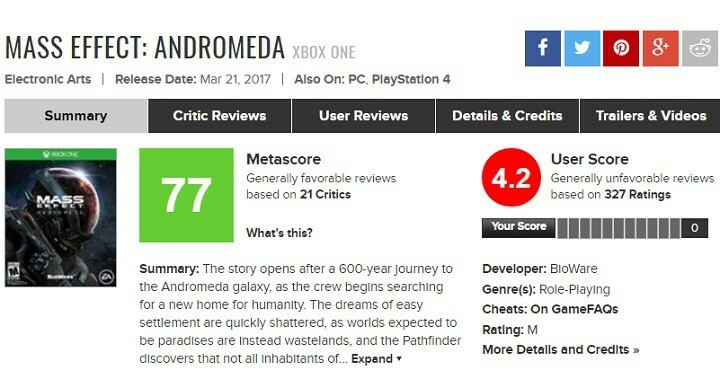Це програмне забезпечення буде підтримувати ваші драйвери та працювати, тим самим захищаючи вас від поширених помилок комп’ютера та відмови обладнання. Перевірте всі свої драйвери зараз у 3 простих кроки:
- Завантажте DriverFix (перевірений файл завантаження).
- Клацніть Почніть сканування знайти всі проблемні драйвери.
- Клацніть Оновлення драйверів отримати нові версії та уникнути несправності системи.
- DriverFix завантажив 0 читачів цього місяця.
Mass Effect: Андромеда це чудова гра у вивчення космосу, але, на жаль, багато шанувальників все ще намагаються навіть запустити гру. Коли вони натискають кнопку відтворення, гра негайно аварійно завершується, і на екрані з’являється одна з двох помилок DirectX: “DirectX не може створити буфер” або “Direct3D не може виділити достатньо пам’яті”.
Ось як один гравець описує ця проблема:
Я боровся цілий день, щоб заставити андромеду працювати. Моя проблема полягає в тому, що він аварійно скасовує: "Directx не може створити буфер" або "direct3D не може виділити достатньо пам'яті", а іноді навіть призводить до появи синього екрану в Windows 10
Якщо у вас виникають ті самі проблеми або подібні, виконайте кроки з усунення несправностей, перелічені нижче.
Як виправити Mass Effect: збій Andromeda DirectX
1. Встановіть останню версію Origin. Для отримання додаткової інформації перевірте це Сторінка підтримки джерела.
2. Відремонтуйте гру
Перейдіть до своєї бібліотеки ігор> клацніть правою кнопкою миші Mass Effect Andromeda> виберіть Repair.
3. Встановіть найновіші оновлення Windows на вашому комп’ютері, а також останні оновлення драйверів графічного процесора. Як швидке нагадування, NVIDIA нещодавно випустила його 378,92 водія і AMD випустила його Драйвер Crimson ReLive 17.3.3, обидва для покращення Mass Effect: продуктивність Андромеди.
4. Запустіть сканування SFC
Пошкоджені системні файли можуть спричинити різні проблеми у грі. Ось як виконати сканування SFC:
- Перейдіть до меню Пуск> введіть cmd > виберіть перший результат> клацніть правою кнопкою миші> запустіть командний рядок як адміністратор
- Тепер введіть sfc / scannow команда> натисніть Enter> дочекайтеся завершення процесу сканування.
5. Змініть налаштування якості обробки після обробки до середнього або низького з налаштувань драйвера GPU.
6. Вимкніть програмне забезпечення для розгону якщо ви використовуєте один.
7. Перейдіть до налаштувань драйвера GPU та змініть Режим керування живленням на Найкраща продуктивність.
Ми сподіваємось, що одне із перелічених вище шляхів обробки допоможе вам виправити помилки DirectX у Mass Effect: Андромеда. Якщо ви стикаєтесь з іншими рішеннями, сміливо перелічуйте кроки з усунення несправностей у розділі коментарів нижче.
ПОВ’ЯЗАНІ ІСТОРІЇ, ЩО ВИ ПОТРІБНІ ПЕРЕВІРИТИ:
- Mass Effect: відсутній шолом Андромеди Тільки трохи терпіння
- Як виправити поширені Mass Effect: помилки Андромеди
- Mass Effect: Системні вимоги Andromeda до ПК